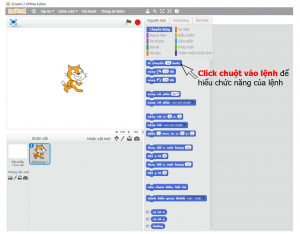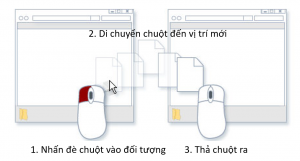Bài 2: Các thao tác căn bản trên câu lệnh Scratch
Mục lục
Mục tiêu
Học sinh nắm được cách tự tìm hiểu chức năng của một câu lệnh.
Học sinh nắm được cách tương tác với các câu lệnh trong Scratch bao gồm:
- Kéo thả một câu lệnh
- Hiệu chỉnh một câu lệnh
- Tạo bản sao một câu lệnh
- Xóa một câu lệnh
- Ghép các câu lệnh
- Tách các câu lệnh
Học sinh có khả năng tự hiện thực một chương trình có sẵn.
Nội dung chi tiết
Tìm hiểu chức năng một câu lệnh
Môi trường lập trình trên Scratch cho phép người dùng có thể tự tìm hiểu chức năng của các câu lệnh một cách rất nhanh chóng và thuận tiện. Để có thể tự học tác dụng của một câu lệnh, chúng ta chỉ việc nhấp chuột trái vào nó, khi đó chú mèo Scratch sẽ phản ứng lại với câu lệnh. Hình 1 là ví dụ khi chúng ta nhấp vào lệnh di chuyển 10 bước. Câu lệnh này có màu xanh dương và thuộc nhóm Chuyển động
Thực hành trên máy tính: Giáo viên cho học sinh tìm hiểu chức năng của 4 câu lệnh sau đây và yêu cầu học sinh phát biểu chức năng của các câu lệnh này, dựa vào phản ứng của nhân vật khi nhấp chuột vào từng câu lệnh này.
Trong các câu lệnh trên, chúng ta chú ý câu lệnh cuối cùng: Dù nhân vật đang xoay về phía nào, khi nhấn vào câu lệnh này, nhân vật của chúng ta luôn hướng về phía bên phải. Đây sẽ là câu lệnh để chúng ta đặt lại vị trí cho nhân vật về trạng thái ban đầu.
Kéo thả câu lệnh vào trong chương trình
Đây là tác vụ căn bản khi làm việc với Scratch. Khi viết một chương trình, chúng ta chỉ việc “kéo-thả” các câu lệnh tương ứng. Giáo viên nhắc lại cho học sinh tác vụ “kéo-thả” sử dụng chuột như minh họa ở Hình 2.
Tác vụ kéo thả có 3 bước như sau:
- Nhấn đè chuột trái vào đối tượng
- Di chuyển chuột cùng với đối tượng đến vị trí mới
- Thả chuột trái ra.
Thực hành trên máy tính: Giáo viên cho học sinh thực hành kéo thả 4 câu lệnh ở Bảng 1 vào chương trình như Hình 3.
Thay đổi thông số cho câu lệnh
Trong các câu lệnh Scratch, những vị trí được tô màu trắng hoặc có dấu tam giác quay xuống, là những vị trí mà chúng ta có thể thay đổi các giá trị bên trong khi viết chương trình. Để thay đổi thông số của một lệnh, ví dụ như câu lệnh , chúng ta nhấp đôi chuột vào ô màu trắng. Dấu nháy chuột sẽ hiện ra và cho phép chúng ta thay đổi giá trị.
Hướng dẫn lập trình Scratch
- Bài 1: Scratch - Ngôn ngữ lập trình "kéo thả"
- Bài 3: Vẽ hình trên Scratch
- Bài 4: Vòng lặp trong Scratch
- Bài 5: Lập trình hoạt hình trong Scratch
- Bài 6: Lập trình hoạt hình trong Scratch (tiếp theo)
- Bài 7: Lập trình Nhập/Xuất trong Scratch
- Bài 8: Câu lệnh điều kiện trong Scratch
- Mở rộng: Chuyển chương trình Scratch thành chương trình thực thi
- Tải về: Phần mềm Scratch